XM là gì? Hướng dẫn giao dịch trên XM từ A-Z
Trong số các sàn giao dịch ngoại hối lâu đời uy tín từ trước đến nay, XM có số lượng khách hàng đăng ký đông đảo. Vậy, XM là gì? Giao dịch trên XM như thế nào? Và XM có những ưu điểm gì khiến nhiều người lựa chọn đến vậy. Hãy cùng chúng tôi tìm hiểu ngay trong bài viết dưới đây.
1. Sàn XM là gì?
XM là sàn forex được thành lập bởi Trading Point Holdings Ltd vào năm 2009. Sau 13 năm có mặt trên thị trường ngoại hối, XM đã nhanh chóng vươn lên trở thành một công ty đầu tư uy tín, vững mạnh, dẫn đầu thị trường vững mạnh với hơn 5 triệu khách hàng đến từ 190 quốc gia trên thế giới.

Với thiết kế nền tảng dễ sử dụng, số lượng sản phẩm đa dạng, chi phí thấp, khớp lệnh nhanh, dịch vụ chăm sóc khách hàng 24/7, hỗ trợ hơn 30 ngôn ngữ khác nhau trên nền tảng, XM được đánh giá nhà môi giới phù hợp cho nhà giao dịch thuộc nhiều trình độ và ở bất cứ nơi đâu. Đây cũng chính là điểm ấn tượng của sàn XM so với các sàn giao dịch khác.
Chưa dừng lại ở đó, XM cũng đạt được rất nhiều thành tựu và giải thưởng về sàn giao dịch ngoại hối liên tiếp trong nhiều năm.
2. Các sản phẩm trên sàn XM
XM cung cấp rất nhiều sản phẩm khác nhau lên tới hơn 1000 sản phẩm. Chỉ đáng tiếc 1 điều, hiện tại XM không còn hỗ trợ giao dịch tiền điện tử nữa. Vì thế, nếu muốn giao dịch tiền kỹ thuật số, bạn có thể tham khảo các sàn như Exness hay Capital.com.
- Giao dịch Forex: gồm 57 cặp tiền tệ – chính, chéo và ngoại lai
- CFD chứng khoán: 1184 mã chứng khoán
- Cổ phiếu: 100 loại cổ phiếu khác nhau, giao dịch trên tài khoản Share
- Hàng hóa: 8 sản phẩm hàng hóa gồm: Cafe, Lúa mì, Đường, Ngô, Ca cao
- Chỉ số chứng khoán: 30 chỉ số
- Kim loại quý: 4 sản phẩm gồm vàng, bạc, bạch kim và Palladium
- Năng lượng: 4 sản phẩm gồm: dầu Brent, WTI Oil, NGAS, London Gas Oil (GSOIL)
Về cơ bản, XM cung cấp rất nhiều sản phẩm cho bạn thoải mái chọn lựa. Đặc biệt cả chứng khoán và cổ phiếu khi giao dịch tại XM vẫn được hưởng cổ tức bình thường, theo lịch trả cổ tức mà XM cung cấp trong phần thông tin sản phẩm.
Tất nhiên, vì đây bản chất vẫn là giao dịch CFD nên bạn sẽ không có quyền phủ quyết, đưa ra ý kiến như khi giao dịch cổ phiếu cơ sở. Nhưng việc được hưởng cổ tức cũng là 1 lợi thế cạnh tranh, được XM cung cấp. Giúp cho sản phẩm này mang tính cạnh tranh cao hơn so với các sàn forex khác, chỉ cung cấp chỉ số chứng khoán như là 1 loại CFD, giống như giao dịch tiền tệ forex hay vàng hoặc bạc mà thôi.
3. Làm quen với giao diện XM
Dưới đây là giao diện XM MT4, nền tảng MT4 cũng sẽ tương tự như vậy:
Giao diện XM trên máy tính

- Menu chính: toàn bộ chức năng MT4 đều nằm trong Menu chính, bao gồm tùy chỉnh các cửa sổ hiển thị trên màn hình, thay đổi biểu đồ giá, thêm chỉ báo hoặc công cụ vào biểu đồ, chỉnh sửa biểu đồ, mở lệnh giao dịch mới, và một số chức năng khác.
- Toolbars – Thanh công cụ: Thanh công cụ nằm ngay dưới menu chính. Theo mặc định, thanh công cụ sẽ hiển thị đầy đủ 4 chức năng chính gồm: quản lý, chỉnh sửa công cụ vẽm quản lý khung thời gian, sử dụng các công cụ để thay đổi và chỉnh sửa biểu đồ giá.
- Market Watch – Bảng giá: Cửa sổ Market Watch nằm bên trái màn hình hiển thị. Bạn sẽ thấy danh sách các cặp tiền và hàng hóa để giao dịch (Symbol) tại đây, cùng với các thông tin như mã ký hiệu, giá Bid – Ask và Spread trên cửa sổ này.
- Data Window – Cửa sổ dữ liệu: Cửa sổ dữ liệu cung cấp các thông tin cơ bản về một mã tiền tệ như sau: tên cặp tiền, ngày tháng năm, thời gian cụ thể trong ngày, giá mở/đóng/cao/thấp, khối lượng, chỉ báo đang sử dụng.
- Cửa sổ Navigator: Cửa sổ Navigator bao gồm 3 chức năng chính: quản lý tài khoản, chỉ báo, robot giao dịch
- Cửa số Terminal: Tại đây, bạn có thể thực hiện nhiều chức năng như: quản lý các lệnh giao dịch, cập nhật tin tức mới, biến động giá, và nhiều chức năng khác
Giao diện XM trên điện thoại
Sau khi truy cập được vào tài khoản giao dịch XM di động, bạn sẽ thấy 4 tab trên màn hình hiển thị, bao gồm: Giá, Biểu đồ, Giao dịch, Dữ liệu quá khứ và Cài đặt.

Trong đó:
- Giá: đây là nơi giá của các cặp tiền tệ sẽ được hiển thị trên màn hình theo thời gian thực. Bạn có thể chọn cách hiển thị báo giá Simple (bao gồm mã giao dịch, giá Bán và giá Mua) hoặc Cài đặt cao cấp (hiển thị thêm thời điểm thay đổi cuối cùng, Spread, giá Thấp và giá Cao).
- Biểu đồ: đây là khu vực biểu đồ để bạn có thể theo dõi lịch sử giá và thực hiện các phân tích kỹ thuật.
- Giao dịch: đây là tab giúp bạn đặt lệnh giao dịch mới cũng như chỉnh sửa các lệnh đã mở.
- Dữ liệu quá khứ: bạn có thể xem lịch sử giao dịch theo ngày/tuần/tháng hoặc theo khoảng thời gian tùy chọn.
- Cài đặt: bạn có thể xem, quản lý và điều chỉnh các cài đặt liên quan đến tài khoản tại mục này.
4. Hướng dẫn mở tài khoản XM
Bước 1: Truy cập link đăng ký tài khoản dưới đây:
Bước 2: Điền thông tin bao gồm: họ tên, email, địa chỉ, loại tài khoản, kinh nghiệm giao dịch và mật khẩu cho tài khoản.
Bước 3: Xác thực tài khoản.
Xem chi tiết: Cách xác thực tài khoản XM.

5. Hướng dẫn nạp tiền trên XM
Các bước nạp tiền vào XM bằng Ngân hàng trực tuyến địa phương rất đơn giản:
Bước 1: Từ trang chủ của XM https://www.xm.com/vn bạn đăng nhập vào tài khoản của mình.
(Để thuận lợi trong quá trình nạp/rút, tài khoản của bạn nên hoàn thành việc xác thực và đã được hiển thị “Tài khoản đã được xác thực).
Bước 2: Nhấn tab Nạp tiền trên cửa sổ giao diện và chọn phương thức nạp tiền.
Bước 3: Nhập số tiền cần nạp và thông tin thẻ.
6. Hướng dẫn giao dịch trên XM
Bạn có thể mở lệnh giao dịch mới bằng nhiều cách trên XM, chẳng hạn như:
- Nhấp vào ‘New Order’ trên thanh công cụ.
- Mở cửa sổ New Order bằng cách nhấn vào ‘Tools’ > ‘New Order’
- Nhấn tổ hợp phím F9.
- Nhấp chuột phải vào công cụ trong cửa sổ Market Watch và chọn ‘New Order’ .
- Nhấp đúp vào biểu tượng công cụ trong cửa sổ Market Watch.
- Hoặc kích hoạt giao dịch bằng một cú nhấp chuột.
Bằng cách thực hiện một trong những thao tác trên, cửa sổ Order sẽ hiện ra. Tại đây, bạn có thể cài đặt các thông số cho vị thế giao dịch của mình, bao gồm:
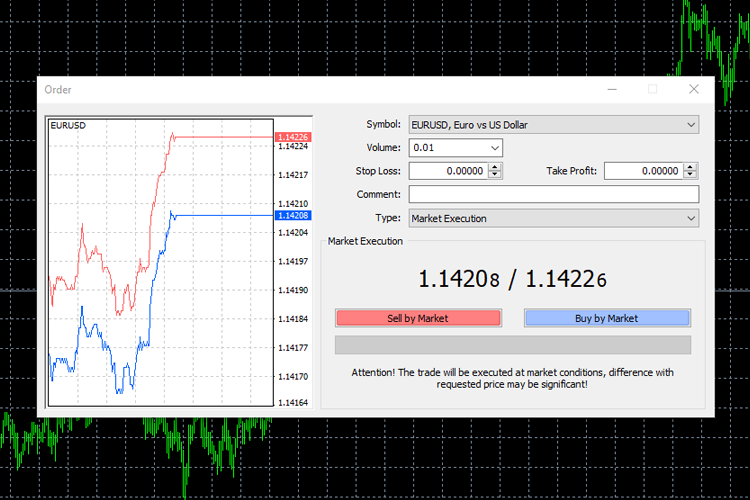
- Symbol – Chọn tài sản bạn muốn đặt lệnh.
- Volume – Điền khối lượng giao dịch (số lot).
- Stop Loss – Đặt mức Cắt lỗ (tùy chọn).
- Take profit – Đặt mức Chốt lời (tùy chọn).
- Comment – Để lại bình luận (tùy chọn). Độ dài tối đa của nhận xét là 25 ký tự.
- Type – Bạn có thể lựa chọn loại khớp lệnh cho lệnh giao dịch. Có 2 loại khớp lệnh trên MT4: Market Execution (khớp lệnh theo thị trường) và Pending Order (lệnh chờ).
- Maximum deviation – giá trị pips của độ lệch tối đa cho phép.
Sau khi điều chỉnh các thông số trên, hãy nhấp vào ‘Sell‘ hoặc ‘Buy‘ để mở một vị thế bán hoặc mua tương ứng. Lệnh giao dịch được thực thi sẽ hiển thị trong tab ‘Trade’ trên cửa sổ ‘Terminal’.
Investing.vn